这篇文章主要介绍“windows打印机已暂停状态如何解除”,在日常操作中,相信很多人在windows打印机已暂停状态如何解除问题上存在疑惑,小编查阅了各式资料,整理出简单好用的操作方法,希望对大家解答”windows打印机已暂停状态如何解除”的疑惑有所帮助!接下来,请跟着小编一起来学习吧!
方法一:
1、首先在暂停的打印机上面找到启动的两个按钮。

2、然后同时按住这两个按钮,超过5秒钟即可启动并解除暂停。

方法二:
1、在电脑任务栏的右下角可以看到一个隐藏箭头,
点击一下即可看到打印机暂停了。
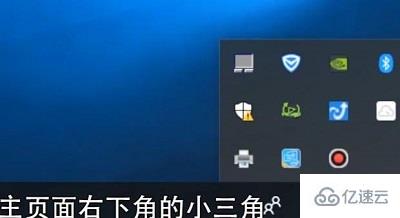
2、然后点击打印机,然后取消勾选“暂停打印”即可显示正常。

到此,关于“windows打印机已暂停状态如何解除”的学习就结束了,希望能够解决大家的疑惑。理论与实践的搭配能更好的帮助大家学习,快去试试吧!若想继续学习更多相关知识,请继续关注亿速云网站,小编会继续努力为大家带来更多实用的文章!
免责声明:本站发布的内容(图片、视频和文字)以原创、转载和分享为主,文章观点不代表本网站立场,如果涉及侵权请联系站长邮箱:is@yisu.com进行举报,并提供相关证据,一经查实,将立刻删除涉嫌侵权内容。